《在flash中导入声音》的教学设计方案
动画中插入声音

一、课前导入播放动画:秋师秋画Flash动画师:秋天,各种各样的秋虫开始争相鸣叫起来,组成一部宏大的秋天交响乐。
它不仅奏响在原野上,也奏响在都市——有草的地方,在瓦砾的地方……师:前面我们已经学习了如何制作flash动画,但是我们制作的falsh动画都没有声音,那同学们想不想你的让动画有声音,让它更动感呢?这节课我们就为自己的动画添加美妙悦耳的音乐吧。
二、学习新课1、学生为falsh动画配声音教师:我们可以为我们自己制作的falsh加入背景音乐,那么falsh播放起来就不会那么的单调,如何插入背景音乐呢?教师演示:为秋诗秋画添加声音教师:现在同学们来自己尝试下,看能不能添加声音文件到falsh文档呢?学生:实践操作,完成声音文件导入。
教师:刚才同学们已经尝试了导入声音文件,但是有些同学挑战失败了,是什么原因呢?教师:有些文件flash不支持!flash支持的声音文件是MP3格式。
声音与图像一样也有很格式,常见的有WAVE、MP3、MIDI等,同学们在导入声音时一定注意声音的格式。
2、教师演示教师:首先我们可以把声音导入到flash中的库中,需要用时就可以在库中调用声音文件,现在老师来讲解下如何在flash中导入声音。
教师:打开范例flash,选择“文件”音乐“导入到库”,在弹出的对话框中选择声音文件,单击“打开”即可导入声音到文件中。
现在同学们来尝试下看能不能完成呢?学生:自主测试、导入声音到库。
教师:我们已经成功的导入了声音,那么如何使用声音文件呢?学生:把声音拖到场景中即可。
教师:在插入声音时,我们可以把声音插入到新的层中,以方便以后的编辑。
现在同学们来尝试下如何新建声音层呢?学生:自主实践,新建新层。
教师:同学们在新建图层时,一定注意给图层重命名以方便flash的编辑。
新建层之后,如何把声音置于层之内呢?同学们自己实践完成。
学生:自主实践,完成内容。
教师:很多同学都在新建关键帧之后,直接从库中拖动声音到场景中,只有一帧的声音播放,如何修改让声音完整播放呢?开始时插入关键帧,然后从库中拖动声音到场景中,再在结束位置按F6插入关键帧,即可选定播放结束位置。
FLASH教学中声音导入问题的浅析
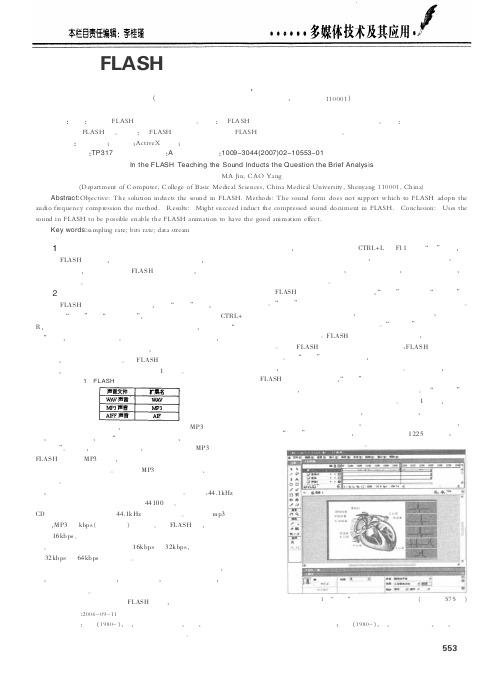
马瑾 ! 曹阳 $中国医科大学 基础医学院 计算机教研室 & 辽宁 沈阳 !!’ ’’ !% 摘要 "目的 # 解决在 ,-./0 中导入声音的问题 ( 方法 #对 ,-. /0 不支持的声音格式采取音频压缩的方法 ( 结果 #可成功将压缩后的声 音文件导入到 ,-./ 0 中 ( 结论 #在 ,-./0 中使用声音可以使 ,-./ 0 动画具有良好的动画效果 ( 关键词 "采样频率 ’ 比特率 ’.123456 控件 ’ 数据流 中图分类号 "()*!+ 文献标识码 "% 文章编号 "!,,-.*,//0",,+1,".!,22*.,! 7. 83 9: ; .< =>9? "@ 5A >B2C592 DE ; DCAF25B: ; DGG5?5 DE H >I31 75J31>G /135915I: ;K39> 75J 31>G L9345BI32M : /K59M>9? ! !’ ’’! : ;K39>% %F?5B89 5G <NO512345P QK5 IDGF23 D9 39JF12I 2K5 IDF9J 39 ,-./0R 752KDJIP QK5 IDF9J E DBC JD5I 9D2 IFAA DB2 S K31K 2D ,-./0 >J DA 2I 2K5 >FJ3 D E B5T F591M 1DCA B5II3D9 2K5 C52KDJ R U5IFG2IP 73?K2 IF1155J 3 9J F12 2K5 1DCAB5II5J IDF9J JD1FC592 39 ,-./ 0R ;D91GFI3D9P LI5I 2K5 IDF9J 3 9 ,-./0 2D N5 A DII3NG5 59>N G5 2K5 ,-./0 >93C>23 D9 2D K>45 2K5 ?DDJ >93 C>23D9 5EE512R H7E I<B>?G I>CAG 39? B>25V N 32I B>25V J >2> I2B5>C 34 567 # $%&’ (7896:4; 567 &<=4> 34>=95? 567 @=7?5:<4 567 AB:7C %48DE? 但是在最近的教学中 ! 学生经常提问说有些 +,- 文件无法导 入 ! 在导入的时候 ! 提示 &读 取文件出 现问题 ! 一个或 多个文件没 有导入 $% 其 实 ! 既 然无法 导入 ! 就说明这 样的 +,- 文件不是 !"#$ % 支持的 +,- 格式 ! 解决方法是用音频转换软件重新对音 乐文件进行压缩或采样 % 不同的 +,- 歌曲采样频率 ’ 比特率是不 相同的 " 采样频率是指录音设备在一秒钟内对声音信号的采样次 数 !采样频率越高声音的还原 就越真实越自然 " 例如 !.. /0 1%2 采 样频率 指的是声音 每秒钟被 采样 .. 03 3 次 " 我 们平时 听的音乐 &4 上的文件大多使用了 .. /01 %2 的采样频率 " 在选择 5 6- 比特 率时 !+,- 以 176 8 (千位每秒 ) 为单位 % 在 !"#$ % 中 !默认的比特 率是 09 17 68 % 这样 的比特率已 经能够满 足大多数声 音文件的 需 求 % 录制的语音文件一般选择 0 91 76 8 至 - :1 76 8! 音乐文件可以选 择 -: 17 68 到 9. 17 68 的比特率 % 实际使用中我们要根据需要为不 同的声音 文件选择 不同的采样 频率和比 特率来进行 压缩 ! 压缩 时 ! 选择的采样频率 越高 ! 比特率 越大 ! 声音质量 就越好 ! 得到的 文件尺寸也越大 % 将声音文件成功导入到 !"#$ % 中后 ! 我 们可以查看音乐文
flash教程 声音与视频导入(1)

“完成视频导入”对话框
专题七 声音和视频在动画中的应用
本章纲要 Flash动画支持的声音格式 声音的添加和编辑 导入和设置视频
Flash动画支持的声音格式
Flash支持的声音格式如下。
WAV格式:WAV格式的音质是最好的,一般用来保存音乐
和音效素材。 MP3格式:MP3格式具有不错的压缩比,适合直接在Flash 中应用。 如果系统中安装了QuickTime 4或更高版本,则可以导入 AIFF、Sound Designer II、只有声音的QuickTime影片、 Sun AU和System 7 Sounds等格式的声音文件。
声音的添加和编辑
一、导入和添加声音
1.选择“文 件”>“导 入”>“导入到库” 菜单,在打开的 “导入到库”对 话框中选择声音 文件,然后单击 “打开”按钮, 即可将声音文件 导入到“库”面 板中 导入声音文件
2.将“库”面板中的声音文件 拖入舞台,即可将声音添加到 所选关键帧,此时时间轴上会 显示波形形状,波的长度便是 声音文件在时间轴上的播放长 度
“编辑封套”对话框
2.拖动“编辑封套” 对话框中的节点, 可改变声音的大小
3.拖动起点控制轴和终点控制 轴 ,可改变声音入和设置视频
一、Flash支持的视频格式
在Flash中可以导入的视频格式有.avi、.dv、.mpg、.mpeg、 .mov、wmv、.asf等。由于目前视频文件大多数采用了最新的编 码技术,所以在导入视频前,需要先确认系统中是否已安装了 QuickTime 7和DirectX 9.0或更高版本。
设置主时间轴声音文件的同步选项
选择声音的循环方式
2.设置声音效果
选中包含声音的关键帧,然后打开 “属性”面板,在“效果”下拉列表 中可看到Flash为我们准备的声音效 果
Flash:第08章声音的导入与应用
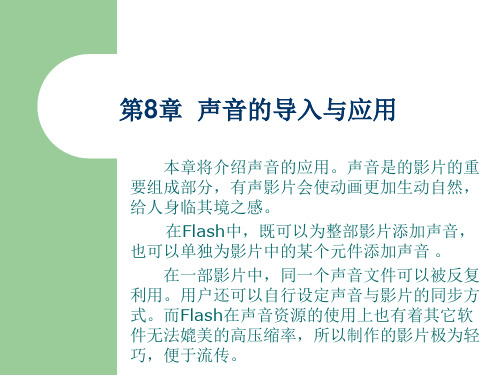
本章将介绍声音的应用。声音是的影片的重 要组成部分,有声影片会使动画更加生动自然, 给人身临其境之感。
在Flash中,既可以为整部影片添加声音, 也可以单独为影片中的某个元件添加声音 。
在一部影片中,同一个声音文件可以被反复 利用。用户还可以自行设定声音与影片的同步方 式。而Flash在声音资源的使用上也有着其它软 件无法媲美的高压缩率,所以制作的影片极为轻 巧,便于流传。
8.4.1 同步列表
同步列表中共包含四个选项,分别为事件、开始、停 止和数据流,如下图所示。下面将对这些选项逐一进行解 释:
第8章 声音的导入与应用
(1)事件:使声音和一个事件的发生过程同步起来。事件 声音是独立于时间轴存在的声音类型,因此在播放时不受 时间轴的控制。也就是说,即使当影片结束时,声音也会 完整地播放完毕。
声音信息
下面就对其中的选项逐一进行介绍: l 声音
用于在关键帧中添加或取消声音文件。单击“声音” 后面的文本框,在弹出的列表中将出现影片中包含的所有 声音文件。
第8章 声音的导入与应用
l 效果 用于设置声音文件的各种效果。单击“效果”后面的
文本框,在弹出的列表中选择各种声音效果。 l 同步
用于设置声音文件的播放方式。单击“同步”后面的文 本框,在弹出的列表中选择各种播放方式。
在“事件”选项后面的文本框中,还可以设置声音的 播放次数,有“重复”与“循环”两个选项可供选择。选 择“重复”选项后,即可以在其后的文本框中输入需要重 复的数值。例如要在1分钟内循环播放一段5秒钟的声音, 则需要在文本框中输入数值12;选择“循环”选项后,声 音则会无止境的声音播放。
(2)开始:与事件的功能类似。它们的区别在于,选择 “开始”选项后,在声音播放的过程中,如果遇到同样的 声音文件,仍会继续播放该声音文件,而不是重新开始或 是和遇到的文件同时播放。
《Flash动画制作课程》使用音频声音导入教案

《Flash动画制作课程》
使用此控件可以改变声音开始播放和停止播放的位置或调整音量的大小.
打开练习8-2制作的Flash文件设置声音效果:
1)将雷电声设置为淡出
2) 设置雨声效果为自定义声音,开头由小到大,结尾由大到小
3) 改变晴空声音的起始点与终点
4) 降低青蛙声音的音量
8.4给按钮附加声音
在Flash中通过给按钮符号的不同状态附加声音,可以为按钮加入声效。
为按钮添加声音的操作步骤:
•使用“文件”→“导入”命令,导入要附加到按钮上的声音文件。
•从库面板或舞台上选择按钮,单击右键,从弹出的快捷菜单中选择“编辑”命令,进入按钮的编辑状态
•在按钮的时间轴新建一个层,专门用于附加声音。
练习8-4:给按钮附加声音
1) 打开素材文件8-4源文件.fla;导入素材文件夹中的声音文件
2)从公用库中拖出一个按钮,制作点击时发出声音效果
3)制作点击小孩动画发出笑声效果
4) 制作点击播放按钮播放音乐/点击停止按钮,停止播放音乐。
如何在按钮中flash加入声音
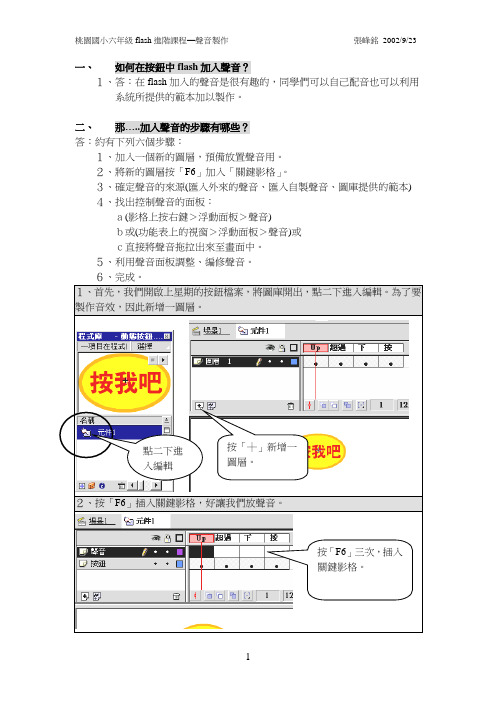
一、 如何在按鈕中flash 加入聲音?
1、答:在flash 加入的聲音是很有趣的,同學們可以自己配音也可以利用
系統所提供的範本加以製作。
二、 那…..加入聲音的步驟有哪些? 答:約有下列六個步驟:
1、加入一個新的圖層,預備放置聲音用。
2、將新的圖層按「F6」加入「關鍵影格」。
3、確定聲音的來源(匯入外來的聲音、匯入自製聲音、圖庫提供的範本) 4、找出控制聲音的面板:
a(影格上按右鍵>浮動面板>聲音)
b或(功能表上的視窗>浮動面板>聲音)或 c直接將聲音拖拉出來至畫面中。
5、利用聲音面板調整、編修聲音。
6、完成。
按「F6」三次,插入關鍵影格。
按「┼」新增一圖層。
點二下進入編輯
選「視窗」、一般程式庫、SOUNDS
將音樂拖拉至畫面內即可。
滑鼠停在你要放音樂的影格。
1、滑鼠按右鍵!
2、浮動面板
3、聲音
拖拉小方塊,調整
音量大小。
拖拉,可調整聲音
所需長度。
試播。
拿遠拿
近來。
註:若要取消節點,以滑鼠按住節點,往上拉超過視窗即可消失。
flash声音的操作教案

flash声音的操作教案一、教学目标:知识目标:1、将声音导入Flash2、几种声音压缩模式3、声音效果设置能力目标培养学生的探究能力和钻研精神。
情感目标体会创作的乐趣,进一步培养制作动画的兴趣二、教学重点与难点:1声音效果设置三、教学方法:演示比较法、自主探究法四、教学手段与教学媒体多媒体网络教室。
五、教学课时:2课时六、教学过程:导入:Flash提供了许多使用声音的方式。
可以使声音独立于时间轴连续播放,或使动画与一个声音同步播放。
还可以向按钮添加声音,使按钮具有更强的感染力。
另外,通过设置淡入淡出效果还可以使声音更加优美。
由此可见,Flash对声音的支持已经由先前的实用,转到了现在的既实用又求美的阶段。
1. 将声音导入Flash只有将外部的声音文件导入到Flash中以后,才能在Flash作品中加入声音效果。
能直接导入Flash的声音文件,主要有WAV和MP3两种格式。
另外,如果系统上安装了QuickTime 4或更高的版本,就可以导入AIFF格式和只有声音而无画面的QuickTime影片格式。
下面介绍如何将声音导入Flash动画中。
(1)新建一个Flash影片文档或者打开一个已有的Flash影片文档。
(2)执行【文件】|【导入】|【导入到库】命令,弹出【导入到库】对话框,在该对话框中,选择要导入的声音文件,单击【打开】按钮,将声音导入.【导入到库】对话框(3)等声音导入后,就可以在【库】面板中看到刚导入的声音文件,今后可以像使用元件一样使用声音对象了,如图5-9所示。
【库】面板中的声音文件2. 引用声音将声音从外部导入Flash中以后,时间轴并没有发生任何变化。
必须引用声音文件,声音对象才能出现在时间轴上,才能进一步应用声音。
接着上一小节继续操作。
(1)将“图层1”重新命名为“声音”,选择第1帧,然后将【库】面板中的声音对象拖放到场景中,如图5-10所示。
图5-10 将声音引用到时间轴上(2)这时会发现“声音”图层第1帧出现一条短线,这其实就是声音对象的波形起始,任意选择后面的某一帧,比如第30帧,按下F5键,就可以看到声音对象的波形,如图5-11所示。
flash 声音设置
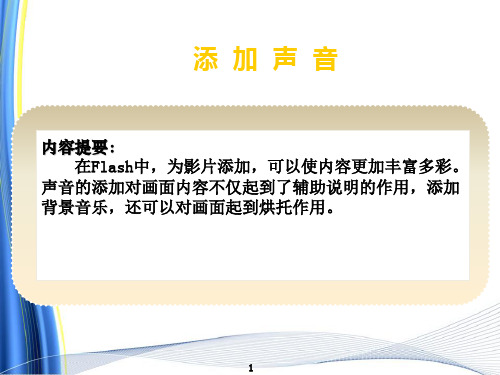
可以增强导航元素,如按钮的交互性,同时,利用声音淡入淡出功能还
可以调整音轨使其更加优美。另外,还可以通过给网页添加背景音乐, 让网站访问者在漫游网站的同时,欣赏优雅的背景音乐。
2
声 音 格 式
可以导入影片的声音格式有:WAV、MP3和 AIFF(仅限苹果机)格式。 以上格式中,最常用的为WAV格式,它既可以应用于PC机,又可以应
对话框中改变默认设置 。
16
“更新”按钮:如果硬盘上的文件被修改过,单击“更新”按钮可更新 影片中的声音文件。 “导入”按钮:为影片添加其他声音文件。 “测试”按钮:预听当前的声音文件。 “停止”按钮:停止声音的测试。 声音属性对话框的主要功能是压缩声音文件。声音文件的压缩比 例越高,导出的声音的质量就越差,且文件体积越小。反之,声音文
14
1.无:没有效果。 2.左声道:仅播放左声道中的声音。 3.右声道:仅播放右声道中的声音。 4.从左到右淡出:左声道中的声音逐渐减小一直到无,右 声道中的声音逐渐增大到最大音量。 5.从右到左淡出:右声道中的声音逐渐减小一直到无,左 声道中的声音逐渐增大到最大音量。 6.淡入:声音在开始播放的一段时间内将逐渐增大,达到 最大音量后保持不变。 7.淡出:声音在结束播放的一段时间内将逐渐减小,直到 消失。 8.自定义:自行设置声音效果。
ቤተ መጻሕፍቲ ባይዱ
时间较长的声音文件。
4.原始 选择“原始”压缩选项后,在导出声音时不进行压缩。适用于需要较高 质量的声音效果的影片。 5.语音
这种方式可以在低位速度下运行,且性能比MP3更优越。选择该项后,
仅可以设置声音的“采样率”选项信息。
声音信息
8
声音
用于在关键帧中添加或取消声音文件。单击“声音”后面的文本框, 在弹出的列表中将出现影片中包含的所有声音文件。
- 1、下载文档前请自行甄别文档内容的完整性,平台不提供额外的编辑、内容补充、找答案等附加服务。
- 2、"仅部分预览"的文档,不可在线预览部分如存在完整性等问题,可反馈申请退款(可完整预览的文档不适用该条件!)。
- 3、如文档侵犯您的权益,请联系客服反馈,我们会尽快为您处理(人工客服工作时间:9:00-18:30)。
(5)学生学习兴趣浓厚,但教师需要创设有趣的活动情境,促进学生的投入程度。
四、教学策略选择与设计
主要运用自主学习、合作学习等策略,通过提供大量的学习资源,指导学生自主学习与合作学习,将学生喜爱、与课件内容相符的音乐引入本次课题,吸引学生的注意力,便于学生的理解和掌握,调动学生的学习兴趣和参与兴趣。让学生通过对前一部分的学习和掌握,自主探索完成后面知识的学习和布置的任务。推动学生探索知识的意向并转化为学习的动力,提高学生学习的主动性。
学生练习并观察其他学生的操作。
通过学生的自主、合作学习,提高学生的动手能力。
四、归纳小结
归纳本节课学习的内容。
学生听讲。
通过教师的总结,加深学生对所学知识的理解。
《在flashቤተ መጻሕፍቲ ባይዱ导入声音》教学设计方案
案例名称
《在flash中导入声音》
科目
信息技术
教学对象
学生
提供者
周洪伟
课时
1课时
一、教材内容分析
《在flash中导入声音》是清华大学“信息技术教学一条龙”实验教材编写组编写的小学五年级上册教材,第3单元第10课的教学内容。这部分内容主要是让学生体验Flash动画制作的特殊效果,激发学生学习Flash动画制作的求知欲。形成正确、规范的制作习惯,为后续的深层次的学习打下坚实的基础。
二、教学目标(知识,技能,情感态度、价值观)
三、学习者特征分析
(1)大多数学生没有去主动创作动画的意识,对动画的制作有神秘感和距离感,对动画制作的过程知之甚少。
(2)学生能较好地接受活泼有趣、直观形象以及贴近于生活实际的知识。
(3)在学习活动中,学生能够在教师引导下,总结出有个性的学习方法,有较强的自学能力。
4、如果以上方法都不喜欢,可请求老师帮助。
学生进入学习界面,选择文本课程学习,阅读主题一部分;
学生进入学习界面,选择文本课程学习,阅读主题二部分;
学生点击“视频一”“视频二”自主学习。
学生举手请求帮助
三、学生实践
1、指导学生动手操作,小组内合作学习。
2、操作熟练的学生给全班做示范。
3、测试播放影片。
2、播放flash课件。
3、今天我们就学习如何将优美的音乐导入到我们的flash当中
学生观察动画,让学生感受到音乐的美好,感受艺术。
利用课件激发学生的学习兴趣,培养学生的观察能力,初步感受带有背景音乐的flash作品。
二、自主学习新课
1、如何将声音文件导入库中;
2、如何将库中的声音导入到影片中;
3、师提醒学生,除文本外,操作视频中有详细的制作录像资料;
培养学生的想象力和思维能力(特别是创新思维能力),促进思维的深层次加工。
五、教学环境及资源准备
1.教学环境:多媒体网络教室。
2.资源准备:教学所用的PPT课件,学生用的网络课件、课本。
六、教学过程
教师行为
学生活动
设计意图
一、激趣导入
1、导入:同学们,上节课我们学习了如何创建图形元件。指定一学生演示,师评价。
